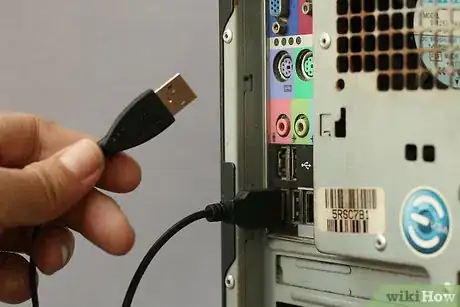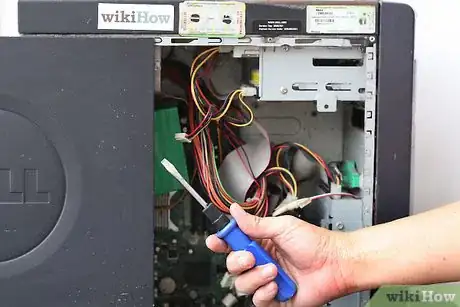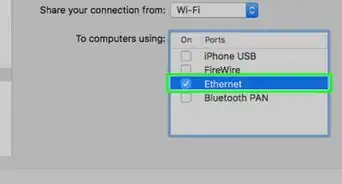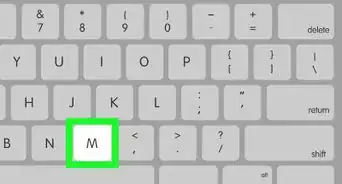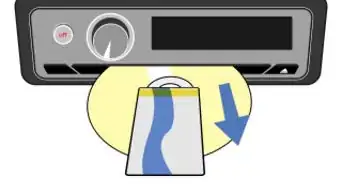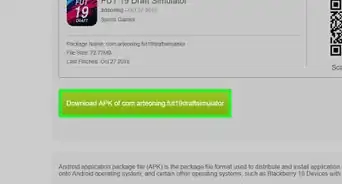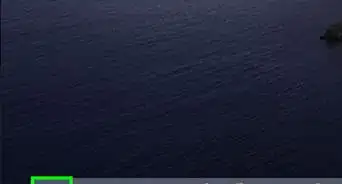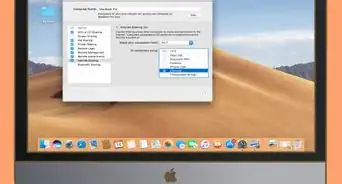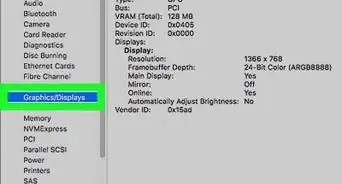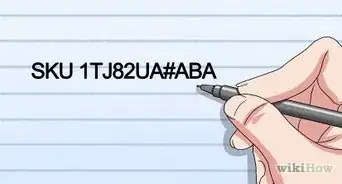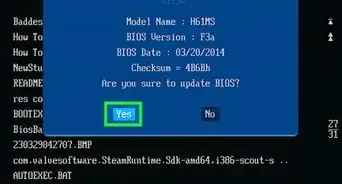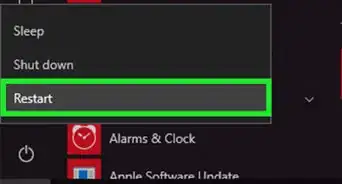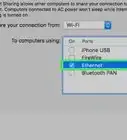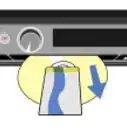X
wikiHow est un wiki, ce qui veut dire que de nombreux articles sont rédigés par plusieurs auteurs(es). Pour créer cet article, 35 personnes, certaines anonymes, ont participé à son édition et à son amélioration au fil du temps.
Cet article a été consulté 4 944 fois.
La poussière et la saleté à l'intérieur de votre ordinateur peut ralentir votre machine et pourrait provoquer la rupture de certains composants de l'ordinateur. Cet article détaille les étapes appropriées pour nettoyer l'intérieur d'un ordinateur.
Étapes
-
1Rassemblez les outils dont vous avez besoin. Vous aurez besoin d'air comprimé et d'un tournevis (nécessaire uniquement si vous devez utiliser un tournevis pour ouvrir le boîtier de l'ordinateur). Un petit aspirateur peut aider à faire le ménage autour de l'ordinateur, mais il ne doit jamais être utilisé à l'intérieur de l'ordinateur. Un masque anti-poussière est recommandé, car il peut vous éviter d'éternuer si vous avez besoin de nettoyer un ordinateur rapidement.
-
2Éteignez et débranchez votre ordinateur.
-
3Débranchez le câble réseau et tous les périphériques, tels que les moniteurs, scanners, imprimantes, claviers, souris et haut-parleurs.
-
4Installez-vous dans un espace de travail adapté. Si cela fait longtemps que vous n'avez pas nettoyé votre ordinateur, un espace de travail adapté est recommandé. Même si pouvez nettoyer votre ordinateur là où il se trouve, ce n'est pas recommandé. Cette tâche peut être très salissante et il vous convient de travailler dans un endroit où vous pouvez bien ventiler la poussière.
-
5Ouvrez votre ordinateur. Une fois que vous avez un espace de travail adapté, ouvrez votre ordinateur. Cette tâche varie considérablement selon le modèle de votre ordinateur. Si vous avez un manuel de l'utilisateur, le consulter serait une bonne idée. La plupart des machines ont des vis qui maintiennent un panneau latéral. Après les avoir retirées, vous pouvez ensuite faire coulisser le panneau et l'enlever de votre machine.
-
6Préparez-vous à nettoyer. Après avoir ouvert votre ordinateur, utilisez de l'air comprimé. En outre, vous pourriez avoir envie de porter un masque anti-poussière. Ne touchez jamais l'intérieur de votre ordinateur, sauf si cela est absolument nécessaire. Vous pourriez décharger de l'électricité statique sur des composants internes vitaux (tels que le processeur et la RAM) et les endommager. Si vous devez toucher l'intérieur de votre ordinateur, déchargez-vous de toute électricité statique en touchant le boîtier métallique de l'ordinateur avant de le débrancher.
-
7Commencez à nettoyer. Utilisez votre air comprimé pour nettoyer l'intérieur de votre machine. C'est habituellement une bonne idée de commencer par le haut de l'ordinateur, puis de travailler de haut en bas. De cette manière vous pouvez balayer toute la poussière qui se dépose sur les composants inférieurs d'un seul coup. Ne vous inquiétez pas si les pales des ventilateurs internes se mettent à tourner. C'est prévu, et c'est important que ces composants restent propres. Soyez minutieux, mais n'appuyez pas sur les câbles ou sur les composants. Maintenez également votre source d'air à une distance raisonnable du composant sur lequel vous travaillez.
- Assurez-vous de tenir votre bombe d'air comprimé à la verticale. Si elle est à l'envers, du liquide pourrait s'échapper, ce qui peut causer de graves dégâts à l'ordinateur.
- L'air comprimé est d'un froid glacial quand il sort de l'aérosol. Ne laissez pas de gel se former sur vos composants.
- Beaucoup de poussière pourrait s'envoler, essayez de ne pas la respirer. Si le PC est très poussiéreux, emportez-le à l'extérieur avant d'utiliser de l'air comprimé.
-
8Assurez-vous que le ventilateur du dissipateur est propre. Le dissipateur thermique se trouve au-dessus du processeur, et c'est une série d'ailettes de métal qui s'élèvent à partir de la carte mère. Si le ventilateur ne fonctionne pas correctement, le processeur va surchauffer, ce qui entraînera une dégradation des performances ou des dommages permanents.
-
9Examinez complètement l'intérieur et l'extérieur à la recherche d'un peu de poussière que vous avez peut-être manqué. Une fois que vous êtes sûr que tout a été nettoyé minutieusement, replacez le panneau latéral avec précautions. Ne le mettez pas en place de force.
-
10Nettoyez votre espace de travail. La première passe va soulever beaucoup de particules. Selon votre espace de travail, vous devrez peut-être récupérer un petit aspirateur et aspirer la zone autour de l'ordinateur. N'utilisez pas un aspirateur à l'intérieur de l'ordinateur. Vous pouvez envisager de laisser votre machine ouverte pendant que vous faites le ménage. La poussière en suspension à l'intérieur de l'ordinateur va commencer à se déposer, et vous pouvez rendre votre travail exceptionnellement productif si vous faites une deuxième passe.
-
11Fermez votre ordinateur. Une fois que vous avez fini de nettoyer, replacez le panneau latéral de votre machine et toutes vis éventuelles. Une fois que la machine est hermétiquement fermée, installez-la de nouveau à son emplacement habituel et rebranchez le cordon d'alimentation et les autres câbles. (Vous pourriez envisager de nettoyer cette zone en entier pour retirer l'excédent de saleté responsable d'une partie de la poussière ingérée.) Si vous avez mis l'interrupteur principal à l'arrière de votre machine sur « hors tension », n'oubliez pas de le rallumer ou votre machine ne démarrera pas. Un ordinateur propre va beaucoup moins chauffer pendant son fonctionnement et durera beaucoup plus longtemps qu'un ordinateur saturé de poussière et de débris.Publicité
Conseils
- Porter un masque anti-poussière peut vous éviter des irritations et des éternuements, surtout si vous avez des problèmes respiratoires ou pulmonaires.
- Nettoyer votre machine à l'extérieur peut vous épargner beaucoup de ménage si vous pouvez trouver un emplacement propre et stable. Un garage ouvert et une table de travail propre formeraient un excellent poste de nettoyage. Cependant, assurez-vous qu'il n'y a pas de matériaux étrangers, tels que des copeaux de bois ou des branches, qui peuvent s'introduire dans votre machine. Des particules telles que celles-ci peuvent causer des dégâts importants. Si vous avez affaire à beaucoup de poussière ou de fumée près de votre ordinateur, achetez quelques filtres anti-poussière. Vous pouvez en acheter une bonne dizaine pour un prix très accessible, et vous pouvez les utiliser pour couvrir les grilles de ventilations de votre ordinateur afin que la poussière soit bloquée.
- Effectuez le nettoyage dans une zone ouverte, de préférence à l'extérieur au soleil. Plus il y a de lumière, plus la poussière sera révélée. Cependant, faites attention de ne pas faire le ménage de jour lorsque le ciel est sombre.
Publicité
Avertissements
- Il n'est pas recommandé de souffler sur l'intérieur de votre ordinateur. Cela a très peu d'effet et vous courez le risque de cracher par accident sur les composants internes. Vous pourriez également vous souffler de la poussière au visage.
- Maintenez toujours la bombe d'air comprimé à la verticale. Une bombe d'air comprimé à l'envers peut laisser s'échapper des jets de liquide qui peuvent endommager les composants électroniques.
- N'utilisez jamais un plumeau ou un aspirateur à l'intérieur de votre ordinateur. De tels outils peuvent créer de l'électricité statique qui a la capacité de griller des composants internes. (Utiliser des gants de latex est un autre moyen de vous assurer que vous n'allez pas court-circuiter l'ordinateur, faites également attention de ne pas travailler dans un secteur où il y a beaucoup d'électricité statique comme près de la moquette ou sur un tapis de mousse de polystyrène).
- Selon le constructeur, ouvrir le boîtier peut annuler la garantie de l'ordinateur.
- Même si la procédure ci-dessus est très sécurisée, enlever la poussière peut encore provoquer des erreurs anormales. Dans des cas très rares, un nettoyage peut parfois provoquer que la mauvaise particule de poussière se dépose au mauvais endroit. Toutefois, les avantages de nettoyer votre ordinateur l'emportent largement sur les risques. En outre, ne pas nettoyer votre ordinateur peut éventuellement entraîner une surchauffe et la défaillance des composants.
- Ne touchez jamais les composants internes. Il est n'absolument pas nécessaire de toucher quoi que ce soit à l'intérieur de votre ordinateur pendant que vous êtes en train de le nettoyer. Moins vous le touchez, mieux c'est.
Publicité
Éléments nécessaires
- De l'air comprimé
- Un espace de travail convenable avec une ventilation adéquate pour la poussière
- Un tournevis et tous autres outils nécessaires pour ouvrir votre ordinateur
À propos de ce wikiHow
Publicité